
时间:2020-06-22 00:01:48 来源:www.win10xitong.com 作者:win10
win10系统对于大家来说都非常熟悉了,在使用的时候会遇到各种问题,就像win10的情况。因为很多网友以前都没有遇到过win10的情况,所以都不知道解决它的办法。要是你同样因为win10的问题而很困扰,我们一起按照这个步伐来操作:1、安装ParallelsDesktop11版,并进行激活;2、进入ParallelsDesktop11的安装页面,双击左侧的选择“安装windows或其他系统安装文件“就可以解决了,接下去我们就配合图片手把手的教各位win10的操作教程。
具体方法:
1、安装ParallelsDesktop11版,并进行激活;

2、进入ParallelsDesktop11的安装页面,双击左侧的选择“安装windows或其他系统安装文件“;
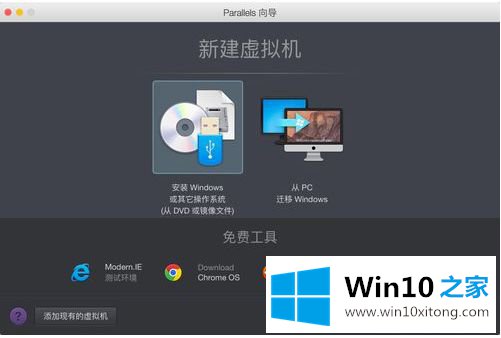
3、系统会自动检测Mac里的windows10安装文件,如果没有检测到,可以点击下方的“手动”选项,选择win10文件;
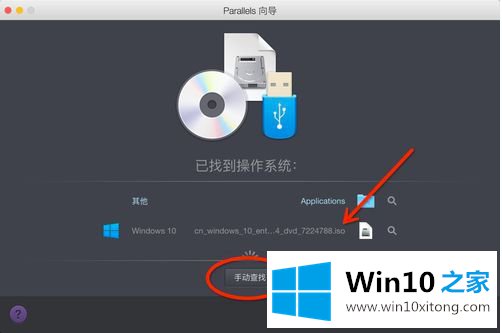
4、系统会自动呼出你所安装文件的系统类型,能够自动检测到的系统不需要选择此项,大部分win10安装会在这里提示需要密匙;
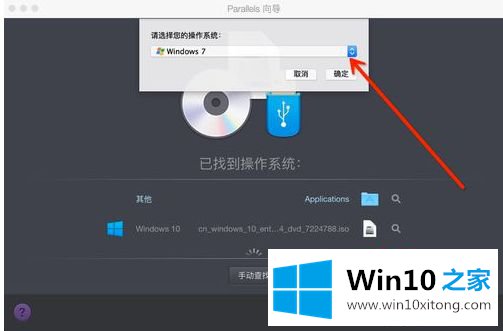
5、选择好系统后,点击下一步;
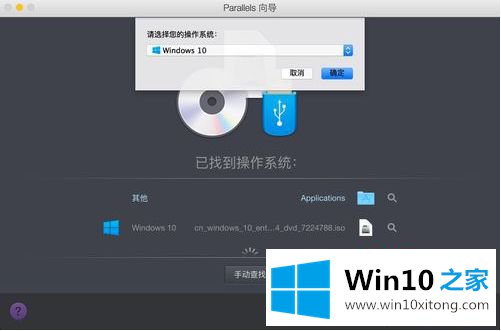
6、这里有你想用win10来做什么的选项,选项会自动与内存和CPU调用机制想挂钩,大家根据自己的使用情况来选择,对于非重度用户,这里的选项会很大程度上简化你的使用设置,选好后进入下一步;
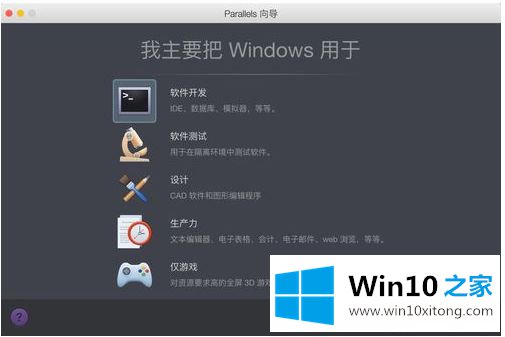
7、提示你的安装使用硬盘空间,空间的大小跟你的系统剩余空间和安装文件的大小有关;
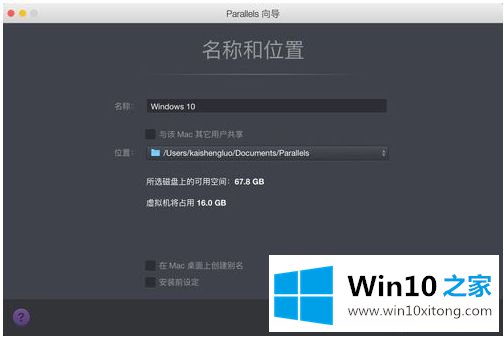
8、进入DOS下的安装列表证明已经开始启动安装程序;
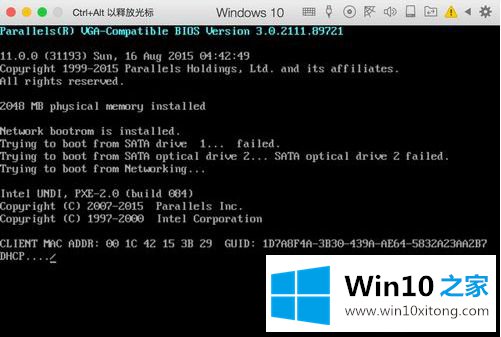
9、进入安装界面,中间的提示可以忽略,会自动进入默认安装步骤;
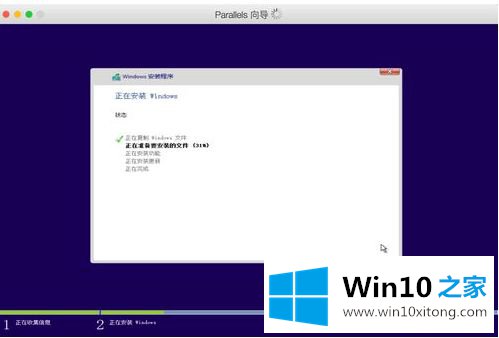
10、安装完成后,PD内的windows界面会进入重启;
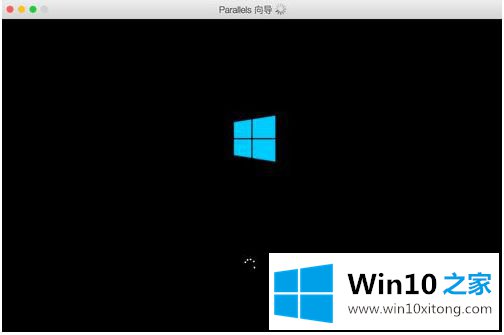
11、重启完成后,进入windows;

12、在非全屏模式下,还不是很习惯,windows10变成了Mac OS内的一个应用;
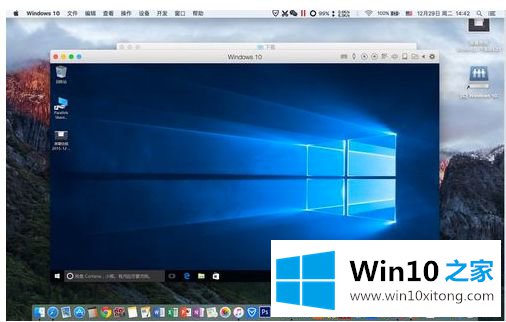
上述就是parallels重新安装win10详细步骤了,希望能够对大家有所帮助。
有关于win10的操作教程到这里就给大家说完了,朋友们都学会如何操作了吗?谢谢大家对本站的关注和支持。